FastSupport.com Scam uitgelegd: gids voor het verwijderen van virussen
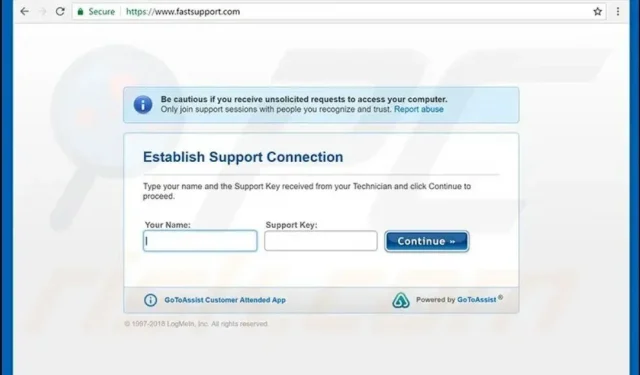
De FastSupport.com-zwendel is een technische ondersteuningszwendel die computergebruikers oplicht met een eenvoudige verbindingsservice op afstand. De website wordt door oplichters gebruikt om onschuldige mensen op te lichten, maar is volkomen veilig. Over het algemeen moet u alle hulp vermijden van technici die om externe toegang tot uw computer vragen.
Als je de oplichter al toegang tot je computer hebt gegeven met behulp van de bovengenoemde service, raden we je ten zeerste aan de stappen onderaan dit artikel te volgen om de malware te verwijderen die de hacker automatisch heeft geïnstalleerd.
FastSupport (aangedreven door LogMeIn, Inc.) is een echte service waarmee computerprofessionals op afstand verbinding kunnen maken met een clientcomputer met behulp van de GoToAssist-software om computerproblemen te onderzoeken en/of beschadigde bestanden of systemen te repareren. Natuurlijk kan het ook in andere situaties worden gebruikt.
Helaas gebruiken cybercriminelen een echte service. Het meest voorkomende scenario voor het gebruik van de FastSupport.com-portal is wanneer een oplichter het slachtoffer belt en externe toegang tot de computer vraagt voor een uitgebreide diagnose.
Hoewel FastSupport een echte service is, gebruiken oplichters voor technische ondersteuning het om op afstand toegang te krijgen tot de computers van slachtoffers.
Frauderegeling: uitleg
Na het bekijken van een valse zwendelpagina gevuld met pop-ups en noodwaarschuwingsberichten van het systeem, bellen de meeste slachtoffers zelf de helpdesk van de oplichters.
MICROSOFT PORNOGRAFISCHE VIRUSWAARSCHUWINGEN, APPLE VIRUSWAARSCHUWINGEN en soortgelijke koppen zijn enkele van de meest voorkomende technische ondersteuningszwendelheaders van tegenwoordig.
Nepwebsites bevatten altijd een telefoonnummer en adviseren het slachtoffer om zo snel mogelijk een hotline te bellen om eventuele computerproblemen op het scherm op te lossen.
Het enige dat u moet weten, is dat deze waarschuwingen en waarschuwingen nep zijn en gericht zijn op een groot aantal mensen die wachten tot hun oproepen worden beantwoord, zodat de techniek voor externe computertoegang via de telefoon kan worden geïmplementeerd.
Zodra je met een oplichter aan de lijn bent, zal hij of zij je waarschijnlijk vertellen om naar Google of een andere zoekmachine te gaan en in te typen “zet een inbelverbinding met Apple in” of “maak een inbelverbinding met Microsoft.”
Het belangrijkste resultaat van beide zoekopdrachten is FastSupport.GotoAssist.com. De oplichter instrueert het slachtoffer vervolgens om zijn instructies op te volgen, de GoToAssist-software te downloaden en een verbinding tot stand te brengen.
Het openen van de Windows Event Viewer en het weergeven van de hierboven beschreven waarschuwingssignalen en fouten is een van de meest gebruikte tactieken om een slachtoffer ervan te overtuigen dat zijn systeem gevaar loopt.
U moet zich ervan bewust zijn dat de software vaak crashes of crashes tegenkomt en al deze gevallen worden vastgelegd in de gebeurtenisviewer. Dit betekent niet noodzakelijkerwijs dat uw machine is geïnfecteerd als de oplichter dat niet doet.
Fraudeurs die de FastSupport-service gebruiken, krijgen toegang tot de Windows Event Viewer en proberen het slachtoffer ervan te overtuigen dat hun systeem gevaar loopt.
Fraude heeft meestal twee gevolgen: het slachtoffer stemt ermee in om te betalen voor niet-bestaande ondersteuningsdiensten (oplichters vragen vaak absurd hoge kosten voor de routinematige installatie van een antivirusprogramma), of de aanvaller installeert gevaarlijke malware of ransomware op de machine als het slachtoffer weigert betalen.
Daarom wordt het ten zeerste aanbevolen om ten koste van alles weg te blijven van FastSupport.com-oplichters. Als u een verdachte website tegenkomt die beweert dat uw computer ernstig is gehackt, voer dan een vertrouwd antivirus- of antivirusprogramma uit in de veilige modus om de status te controleren.
Anders wordt u misbruikt door oplichters die azen op degenen die niet technisch onderlegd zijn en de beweringen van de oplichters over de beveiligingsstatus van de computer geloven.
Samenvatting van bedreigingen:
- Titel: FastSupport-zwendel
- Type: ondersteuningszwendel
- Gerelateerde domeinen: www.fastsupport.com
- Gerelateerde oplichting: APPLE VIRUS ALERT, MICROSOFTVIRUS ALERT, MICROSOFT PORNOGRAPHIC VIRUS ALERT en andere.
- Gevaren: technische assistentie Fraudeurs proberen op afstand toegang te krijgen tot uw computer om spyware of malware te installeren. Ze beweren ook problemen te vinden en pleiten voor de aankoop van verschillende producten om ze op te lossen, meestal tegen exorbitante prijzen.
- Symptomen: verdachte telefoontjes van iemand die beweert Apple of Microsoft te zijn; of telefoonpop-ups, advertenties, browseromleidingen of BSOD (blue screen of death) lijken afkomstig te zijn van Apple of Microsoft, met een verdacht nummer voor technische ondersteuning om contact op te nemen.
- Verwijderingsmethoden: gebruik antimalwaresoftware om de infectie te verwijderen die valse meldingen veroorzaakt. Sluit de sessie en scan uw computer met een antivirusprogramma of antivirusprogramma als u indringers op afstand toegang geeft tot uw computer.
Vertrouw bellers nooit aan de technische ondersteuning van Microsoft of Apple – het is oplichterij
Als iemand beweert van Microsoft of Apple te zijn, belt u en vertelt u dat uw computer in gevaar is of is uitgeschakeld en op afstand moet worden gecontroleerd, dan is dit een teken dat u wordt opgelicht.
De legitieme technische ondersteuning van deze bedrijven belt hun klanten nooit. Als u zo’n oproep ontvangt, hang dan op en meld de overtreding bij voorkeur aan de bevoegde autoriteiten.
Als u zich afvraagt hoe de oplichters van FastSupport.com uw telefoonnummer hebben weten te bemachtigen, controleer dan of uw informatie openbaar is gemaakt bij een online datalek of dat uw telefoonnummer openbaar beschikbaar is op een ander online platform.
Omdat we allemaal van tijd tot tijd onze contactgegevens op advertentiesites, sites zoals Linkedin en dergelijke plaatsen, is het tegenwoordig moeilijk om uw privacy te beschermen tegen deze oplichters. Met andere woorden, de slechteriken weten waar ze moeten zoeken naar de informatie die ze willen, en als ze die eenmaal hebben, gebruiken ze die om misdaden te plegen.
Fraudeurs richten zich op zowel Microsoft- als Apple-gebruikers
Gebruikers hebben gemeld dat ze misleidende telefoontjes ontvingen waarin hen werd verteld FastSupport.com te bezoeken en oplichters die zich voordeden als vertegenwoordigers van Microsoft. Ze vertellen het slachtoffer dat Microsoft hen $ 250 wil terugbetalen omdat Windows 7 niet langer wordt ondersteund (wat een leugen is omdat Microsoft dat nooit doet), maar de aanvallers hebben alleen toegang tot de machine nodig om malware te installeren en de privacy van gebruikers te schenden. en financiële moeilijkheden.
Vanwege de activiteit van misleidende websites die pop-ups met Apple-viruswaarschuwingen weergeven, zijn veel klanten op zoek naar informatie over de FastSupport-zwendel van Apple. Deze websites adviseren om fictieve Apple Support te bellen voor hulp bij het opnieuw activeren van de machine.
Helaas raden de oplichters aan om toegang te krijgen tot de eerder genoemde website van de service voor externe toegang en de aanvallers externe toegang tot de Mac te geven. Hier zijn een paar cijfers die worden geadverteerd door oplichters voor technische ondersteuning die u ten koste van alles moet vermijden:
- +18882705678;
- +86672265620;
- +1-888-834-8756;
- +1-855-550-6155 en anderen.
Fraudeurs maken vaak nepwebsites die technische ondersteuning voor verschillende software of hardware adverteren. Wanneer consumenten er online naar zoeken, is de kans groot dat ze op een valse en niet-officiële website terechtkomen.
Criminelen adverteren zichzelf vaak als onder andere HP-printerondersteuning, Avast- of Norton-hulp, Canon- of Intel-hulp.
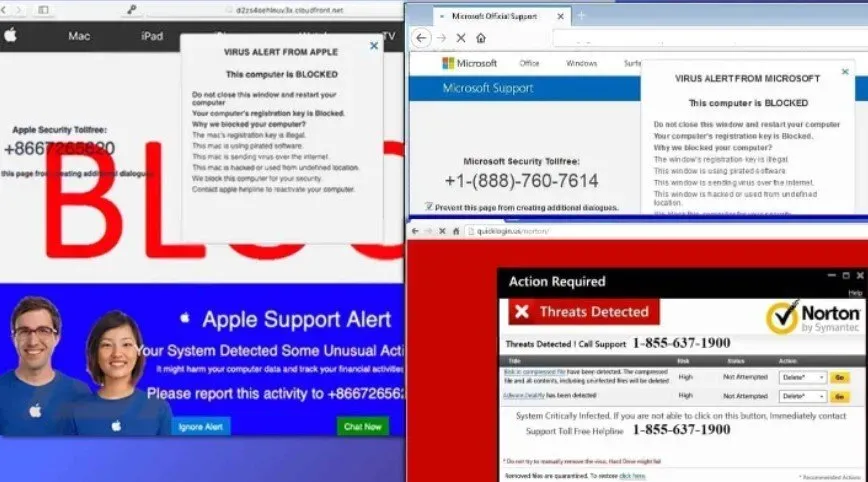
Deze oplichters zullen u instrueren om het GoToAssist.exe-programma te downloaden en de FastSupport.com-website te bezoeken, die beide geldig zijn. Dit betekent echter niet dat de motieven van de aanvaller ook goed zijn.
Door de verstrekte nummers te bellen, neemt u contact op met iemand die zich voordoet als een werknemer van een gerenommeerd bedrijf.
Als u bent misleid om hackers op afstand toegang te geven tot uw computer via FS, moet u onmiddellijk actie ondernemen om uw computersysteem te beschermen.
De eerste stap is om de inbelverbinding uit te schakelen en vervolgens uw computer opnieuw op te starten in Veilige modus met netwerkmogelijkheden.
Download dan een gerenommeerd antimalware- of antivirusprogramma en voer ONMIDDELLIJK een grondige systeemscan uit om het FastSupport-virus te verwijderen.
Het is ook een goed idee om al uw wachtwoorden bij te werken, vooral de wachtwoorden die in uw browser zijn opgeslagen, omdat trojans die wachtwoorden stelen populair zijn onder aanvallers.
Hoe mensen omgaan met oplichting via externe toegang tot computers
Oplichters van www.fastsupport.com kunnen u bellen en zich voordoen als werknemers van Apple of Microsoft.
Het volgende dat ze zeggen is een fictief verhaal dat uw machine niet-herkende of kwaadaardige verzoeken verzendt, of dat uw host ongebruikelijk verkeer genereert.
Hoewel dergelijke zinnen vrijwel zeker geen betekenis hebben, kunnen ze vertrouwen wekken bij iemand die niet bekend is met technologie.
Een veel vaker voorkomende situatie is dat het slachtoffer per ongeluk op een frauduleuze website voor technische ondersteuning terechtkomt, of daar terechtkomt met behulp van adware of een browserkaper die op de computer is geïnstalleerd.
Valse Apple- of Microsoft-websites bevatten vaak Apple- of Microsoft-logo’s, hilarische mensen die eruit zien als technische ondersteuningsmedewerkers en waarschuwingen over kritieke systeemcondities.
Deze websites adverteren met een nummer voor technische ondersteuning dat u kunt bellen om problemen op te lossen. Bellen naar deze lijnen brengt u echter in contact met de oplichter en niet met de echte persoon van het geadverteerde bedrijf, zoals eerder vermeld.
India wordt erkend als de bron van de meeste van deze oplichting met technische ondersteuning. Helaas melden veel slachtoffers dat ze een dik Indiaas accent hoorden nadat ze de hotline hadden gebeld.
Deze callcenters opereren in de schaduw, en ondanks pogingen van de politie om ze te lokaliseren en te sluiten, duiken ze snel weer op omdat een dergelijke frauduleuze operatie veel geld oplevert.
Om toegang tot frauduleuze en misleidende websites te voorkomen, raden we u aan regelmatig te controleren op adware of browserkapers, zorgvuldig nieuwe software te kiezen om te downloaden en verdachte websites te vermijden. Probeer in het algemeen nooit de waarschuwingen van Misleidende Site Ahead te omzeilen.
Zoals eerder vermeld, kunnen oplichters die de FastSupport.com by GoToAssist-service gebruiken, uw computer infecteren met malware of spyware.
U moet uw computer voorbereiden door de onderstaande methoden te volgen om een virus te identificeren en te verwijderen dat is geïnstalleerd via een FastSupport.com externe verbinding.
Voer een uitgebreide systeemscan uit met een betrouwbare en vertrouwde malwarescanner nadat uw computer opstart in de aanbevolen modus.
Als u de FastSupport-malware automatisch verwijdert, duurt dit niet lang. Als u uw computer handmatig wilt opschonen, houd er dan rekening mee dat dit tijdrovend en vervelend kan zijn.
Als u het slachtoffer bent geworden van deze zwendel, deel dan uw verhaal in de onderstaande opmerkingen om anderen te helpen dit te voorkomen.
Hier zijn manieren om malware te verwijderen die verband houdt met de FastSupport.com-zwendel:
- Ga naar Veilige modus met netwerkmogelijkheden
- Gebruik Systeemherstel
- Verwijderen uit Windows
- Uitsluiten van macOS
- Verwijderen uit verschillende browsers
Laten we naar elk van de oplossingen kijken.
Oplossing 1 – Ga naar Veilige modus met netwerkmogelijkheden
U moet uw computer opstarten in Veilige modus met netwerkmogelijkheden voordat u probeert malware te verwijderen. Hieronder volgen de snelste manieren om uw computer op te starten in Veilige modus met netwerkmogelijkheden.
Instructies voor gebruikers van Windows XP/Vista/7:
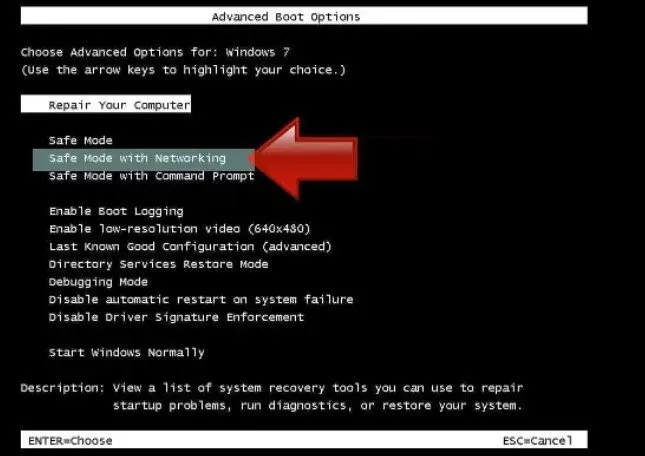
- Schakel allereerst uw computer uit. Druk vervolgens op de aan / uit-knop om het opnieuw op te starten en begin onmiddellijk met het indrukken van de F8-toets op uw toetsenbord met tussenpozen van 1 seconde. Er verschijnt een menu met geavanceerde opstartopties.
- Druk op Enter nadat u in Veilige modus bent gegaan met de netwerkoptie met behulp van de pijltoetsen op uw toetsenbord.
Instructies voor gebruikers van Windows 8/8.1/10
- Druk op de aan/uit-knop nadat u het startmenu van Windows hebt geopend. Houd de Shift-toets op uw toetsenbord ingedrukt en selecteer vervolgens de optie Opnieuw opstarten.
- Het venster Windows Probleemoplosser wordt geopend. Selecteer Problemen oplossen > Geavanceerde opties > Opstartopties > Opnieuw opstarten in het menu Problemen oplossen. Klik op Geavanceerde herstelopties weergeven als u de opstartopties niet kunt vinden.
- Om naar Veilige modus met netwerkmogelijkheden te gaan, drukt u op de rechtertoets tussen F1 en F9 onder Opstartopties. In dit geval is dat de F5-toets.
U kunt nu schadelijke bestanden zoeken en verwijderen die verband houden met de FastSupport.com-zwendel. Het detecteren van bestanden en registersleutels die verband houden met virussen is buitengewoon moeilijk, vooral omdat malware-auteurs ze vaak hernoemen en wijzigen. Daarom is het gebruik van een betrouwbare toepassing voor het verwijderen van malware de gemakkelijkste manier om een dergelijk computervirus te verwijderen.
Oplossing 2 – Gebruik Systeemherstel
Om Systeemherstel te gebruiken, moet u eerst een Systeemherstelpunt instellen, wat handmatig of automatisch kan worden gedaan.
Instructies voor gebruikers van Windows XP/Vista/7
- Schakel uw computer uit. Start het opnieuw door op de aan / uit-knop te drukken en vervolgens herhaaldelijk op de F8-toets op uw toetsenbord te drukken met tussenpozen van 1 seconde. Er verschijnt een menu met geavanceerde opstartopties.
- Ga naar Veilige modus met opdrachtprompt met behulp van de pijltjestoetsen op uw toetsenbord en druk op Enter.
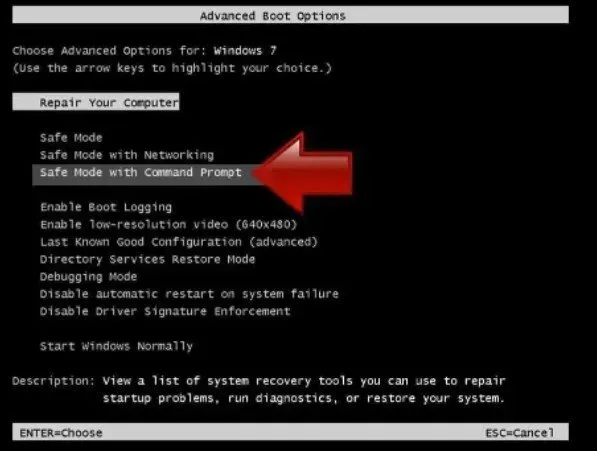
Instructies voor gebruikers van Windows 8/8.1/10
- Druk op de aan/uit-knop nadat u het startmenu van Windows hebt geopend. Houd de Shift-toets op uw toetsenbord ingedrukt en gebruik vervolgens uw muiscursor om de optie Opnieuw opstarten te selecteren.
- Het venster Windows Probleemoplosser wordt geopend. Selecteer Problemen oplossen > Geavanceerde opties > Opstartopties > Opnieuw opstarten in het menu Problemen oplossen. Klik op Geavanceerde herstelopties weergeven als u de opstartopties niet kunt vinden.
- Om de Veilige modus te openen met behulp van de opdrachtprompt, drukt u op de rechtertoets tussen F1 en F9 onder Opstartopties. Druk in dit scenario op de F6-toets.
Start het systeemherstelproces. Dan,
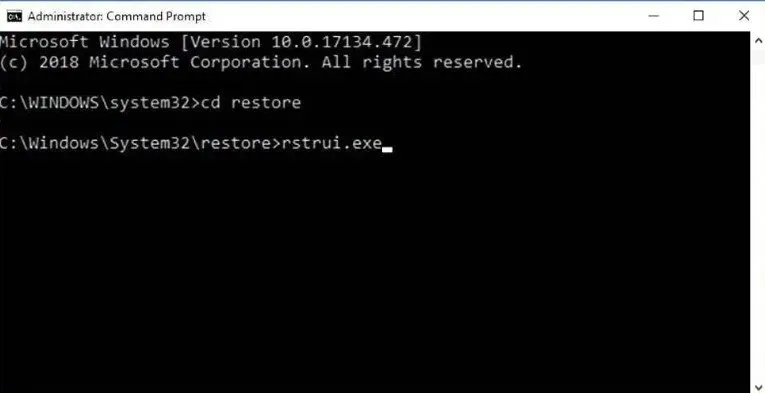
- Wacht tot de machine opstart en de opdrachtprompt verschijnt.
- Druk op Enter na het typen van cd restore gevolgd door rstrui.exe. U kunt ook %systemroot%system32restorerstrui.exe uitvoeren bij de opdrachtprompt en op Enter drukken.
- Het venster Systeemherstel verschijnt. Selecteer vervolgens een eerder systeemherstelpunt door op de knop Volgende te klikken. Kies degene die vóór het virus is gemaakt.
- Selecteer Ja om Systeemherstel te starten.
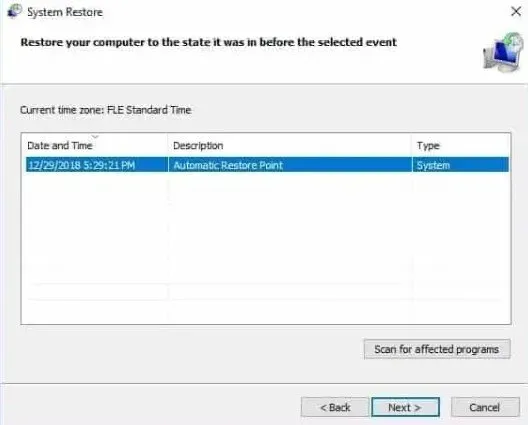
We raden aan om de machine na het herstellen te controleren met antivirus- of antivirussoftware. In de meeste gevallen zal het virus niet blijven bestaan, maar het kan nooit kwaad om het nogmaals te controleren.
Oplossing 3 – Verwijder Windows
Instructies voor Windows 10/8-machines:
- Typ Configuratiescherm in het zoekvak van Windows en druk op Enter of selecteer een zoekresultaat.
- Selecteer Applicatie verwijderen in het menu Programma’s.
- Zoek het verdachte programma-item in de lijst.
- Verwijder het programma door er met de rechtermuisknop op te klikken.
- Klik op Ja als Gebruikersaccountbeheer verschijnt.
- Wacht tot het verwijderingsproces is voltooid voordat u op OK klikt.
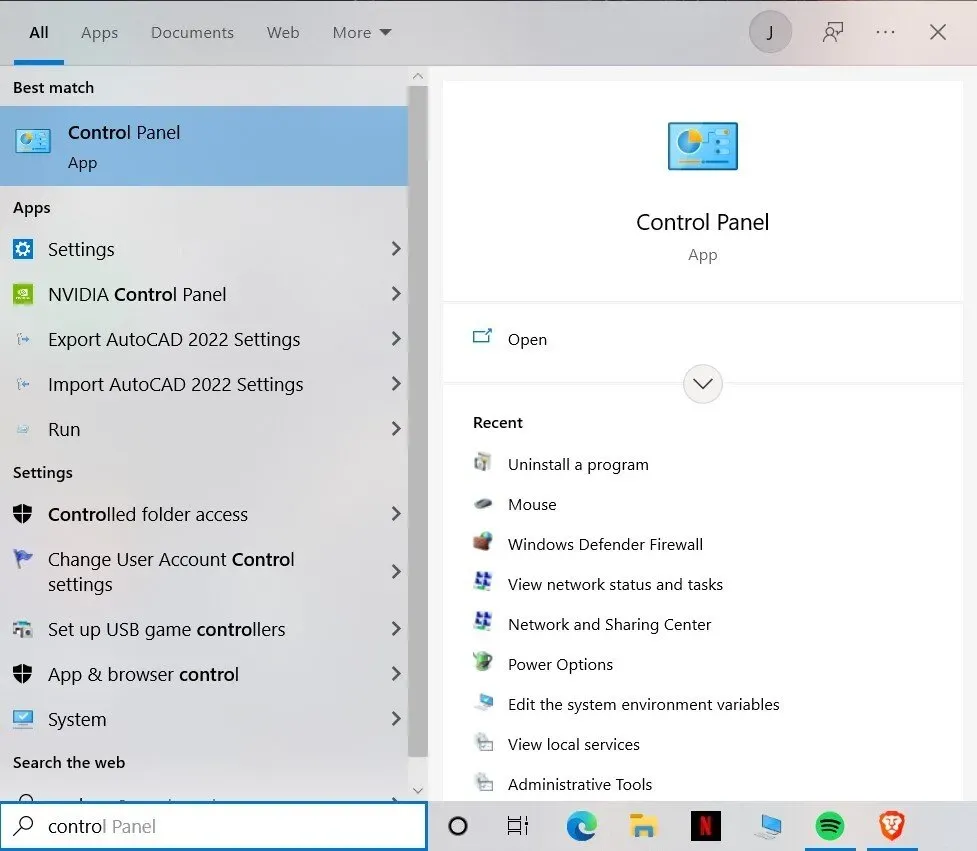
Als u een Windows 7/XP-gebruiker bent, volgt u de onderstaande instructies:
- Klik op Windows Start > Configuratiescherm in het rechterdeelvenster (of Programma’s toevoegen/verwijderen als u Windows XP gebruikt).
- Selecteer Programma’s > Toepassing verwijderen in het Configuratiescherm.
- Selecteer een ongewenst programma door er eenmaal op te klikken.
- Klik bovenaan op Verwijderen/Wijzigen.
- Selecteer Ja bij de bevestigingsvraag.
- Nadat het verwijderingsproces is voltooid, klikt u op OK.
Oplossing 4 – Verwijder macOS
Verwijder items uit de map Programma’s:
- Selecteer Ga > Toepassingen in de navigatiebalk.
- Zoek alle relevante vermeldingen in de map Toepassingen.
- Sleep het programma naar de map Prullenbak (of klik met de rechtermuisknop en selecteer Verplaatsen naar prullenmand).
U moet de mappen Application Support, LaunchAgents en LaunchDaemons bezoeken en de volgende bestanden verwijderen om de ongewenste applicatie volledig te verwijderen:
- Navigeer naar de map vanuit het menu Ga.
- Klik op “Go” of druk op “Enter” nadat u /Library/Application Support hebt getypt.
- Zoek naar verdachte vermeldingen in de map Application Support en verwijder ze.
- Doe nu hetzelfde voor de mappen /Library/LaunchAgents en /Library/LaunchDaemons en verwijder alle gerelateerde bestanden. plist.
Oplossing 5 – Verwijderen uit verschillende browsers
Verwijderen uit Microsoft Edge
Verwijder onnodige extensies van MS Edge:
- Selecteer “Extensies” in het menu (drie horizontale stippen in de rechterbovenhoek van het browservenster).
- Selecteer een extensie uit de lijst en klik op het tandwielpictogram.
- Klik onderaan op verwijderen.
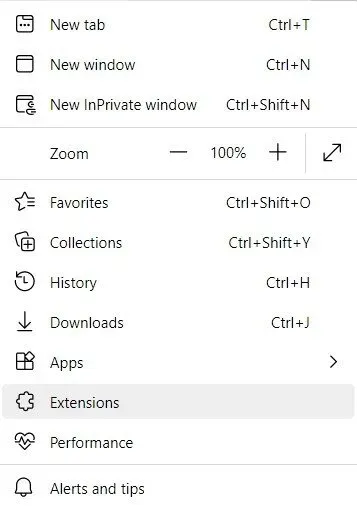
Wis cookies en andere browsegegevens:
- Selecteer Privacy & Beveiliging in het menu (drie horizontale stippen in de rechterbovenhoek van het browservenster).
- Kies wat u wilt wissen in het gedeelte “Browsegegevens wissen”.
- Selecteer alles (behalve wachtwoorden; u kunt indien nodig ook medialicenties toevoegen) en klik vervolgens op Wissen.
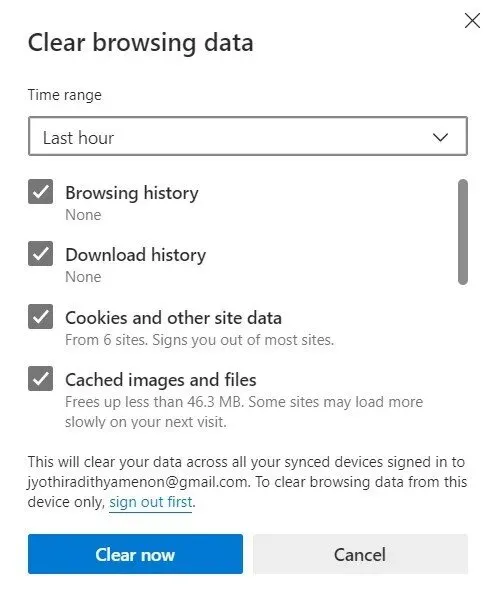
Herstel nieuw tabblad en startpagina-instellingen:
- Selecteer Instellingen in het menupictogram.
- Zoek dan de sectie Bij opstarten.
- Als u verdachte domeinen ziet, klikt u op Uitschakelen.
Stel MS Edge opnieuw in als de bovenstaande stappen niet hebben geholpen:
- Druk op Ctrl + Shift + Esc om Taakbeheer te starten.
- Klik onderaan het venster op de pijl Details.
- Selecteer het tabblad Details.
- Blader nu naar beneden en zoek naar elk item dat Microsoft Edge vermeldt. Om te voorkomen dat MS Edge start, klikt u met de rechtermuisknop op elke taak en kiest u Taak beëindigen.
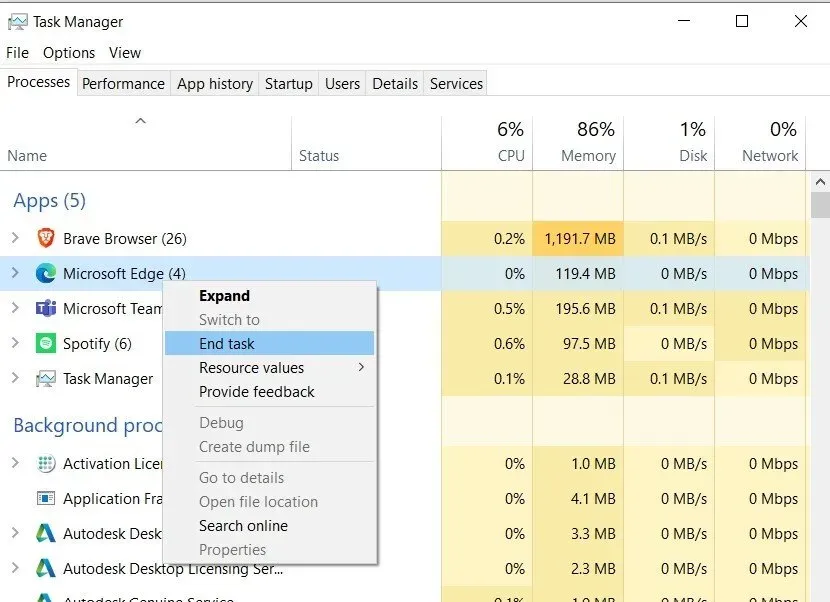
Als deze oplossing niet werkt, moet u een meer geavanceerde aanpak gebruiken om Edge opnieuw in te stellen. Voordat u begint, moet u ervoor zorgen dat u een back-up van uw gegevens hebt.
- Zoek op uw pc de volgende map: C:\\Users\\%username%\\AppData\\Local\\Packages\\Microsoft.MicrosoftEdge_8wekyb3d8bbwe.
- Gebruik Ctrl + A op uw toetsenbord om alle mappen te selecteren.
- Klik er met de rechtermuisknop op en selecteer Verwijderen. Klik vervolgens met de rechtermuisknop op de knop Start en selecteer Windows PowerShell (Admin).
- Kopieer en plak de volgende opdracht in een nieuw venster en druk op Enter: Get-AppXPackage -AllUsers -Name Microsoft.MicrosoftEdge | Foreach {Add-AppxPackage -DisableDevelopmentMode -Register “$($_.InstallLocation)\\AppXManifest.xml”-Verbose.
Instructies voor op Chromium gebaseerde Edge
Extensies verwijderen uit MS Edge (Chromium):
- Open Edge en ga naar Extensies > Instellingen.
- Verwijder alle ongewenste extensies door op de knop Verwijderen te klikken.
- Cache en sitegegevens wissen.
- Ga naar “Instellingen” door op “Menu” te drukken.
- Kies tussen privacy en services.
- Kies wat u wilt wissen in het gedeelte “Browsegegevens wissen”.
- Selecteer “Altijd” in het gedeelte “Tijdbereik”.
- Selecteer nu Wissen.
Reset MS Edge op basis van Chromium:
- Selecteer Instellingen in het menu.
- Selecteer Instellingen resetten in het menu aan de linkerkant.
- Herstel de instellingen naar hun standaardwaarden door deze optie te selecteren.
- Klik op “Resetten” om te bevestigen.
Verwijderen uit Mozilla Firefox
Verwijder gevaarlijke extensies:
- Open Mozilla Firefox en selecteer het menu-item (drie horizontale lijnen in de rechterbovenhoek van het venster).
- Selecteer add-ons.
- Selecteer de ongewenste plug-in en klik op Verwijderen.

Startpagina resetten:
- Om toegang te krijgen tot het menu, drukt u op de drie horizontale lijnen in de rechterbovenhoek.
- Selecteer opties.
- Voer de site van uw keuze in het gedeelte “Hoofdinstellingen” in, zodat deze wordt geopend telkens wanneer u Mozilla Firefox start.
Wis cookies en sitegegevens:
- Selecteer Opties in het menu.
- Ga naar het gedeelte privacy en beveiliging.
- Scroll naar beneden om cookies en sitegegevens te vinden.
- Selecteer Gegevens wissen.
- Wis cookies en sitegegevens en webinhoud in de cache.
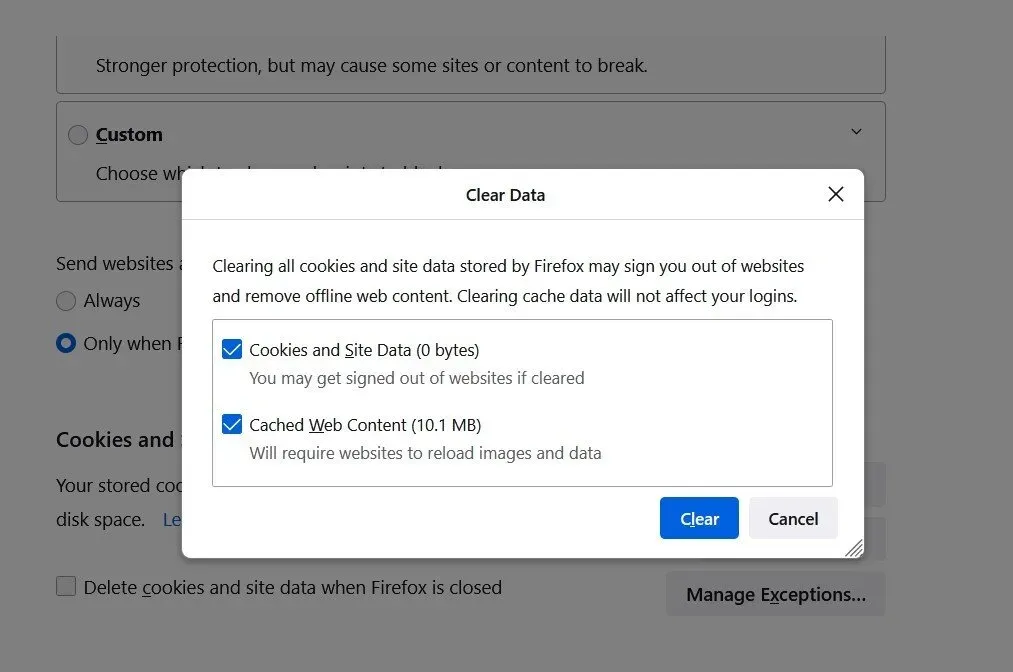
Mozilla Firefox resetten:
- Als het wissen van uw browser niet helpt, probeer dan Mozilla Firefox opnieuw in te stellen:
- Druk op de knop “Menu” in de Mozilla Firefox-browser.
- Selecteer Probleemoplossingsinformatie in het Help-menu.
- Klik op Update Firefox onder Firefox aanpassen.
- Wanneer de pop-up verschijnt, klikt u op Refresh Firefox om uw actie te bevestigen.
Verwijderen uit Google Chrome
Verwijder schadelijke Google Chrome-extensies:
- Open Google Chrome, selecteer “Meer tools”> “Extensies” in het menu (drie verticale stippen in de rechterbovenhoek).
- Alle geïnstalleerde extensies zijn zichtbaar in het venster dat wordt geopend. Door Verwijderen te selecteren, kunt u alle twijfelachtige plug-ins verwijderen die mogelijk verband houden met malware.
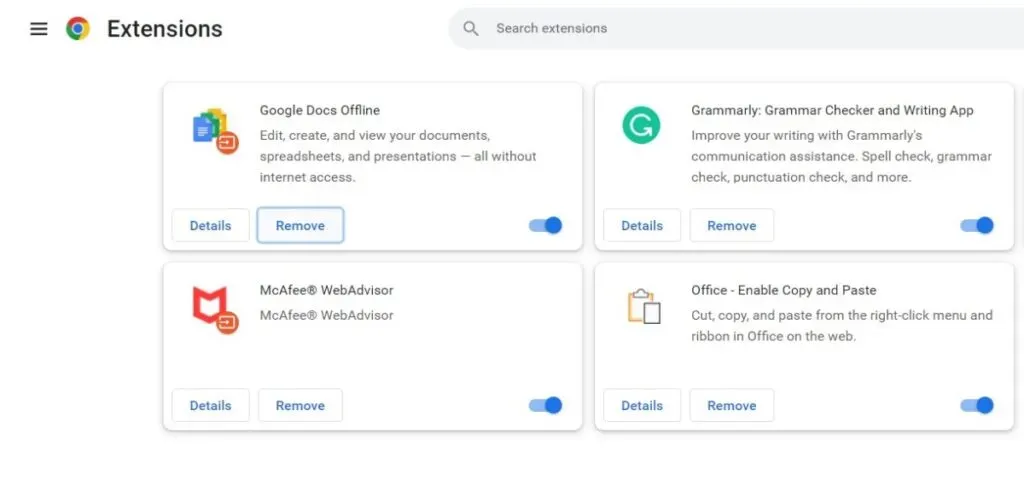
Chrome-cache en webgegevens moeten worden gewist:
- Selecteer Instellingen in het menu.
- Selecteer Browsegegevens wissen onder Privacy en beveiliging.
- U kunt uw browsegeschiedenis, cookies en andere sitegegevens en in de cache opgeslagen afbeeldingen en bestanden selecteren.
- Selecteer Gegevens wissen.
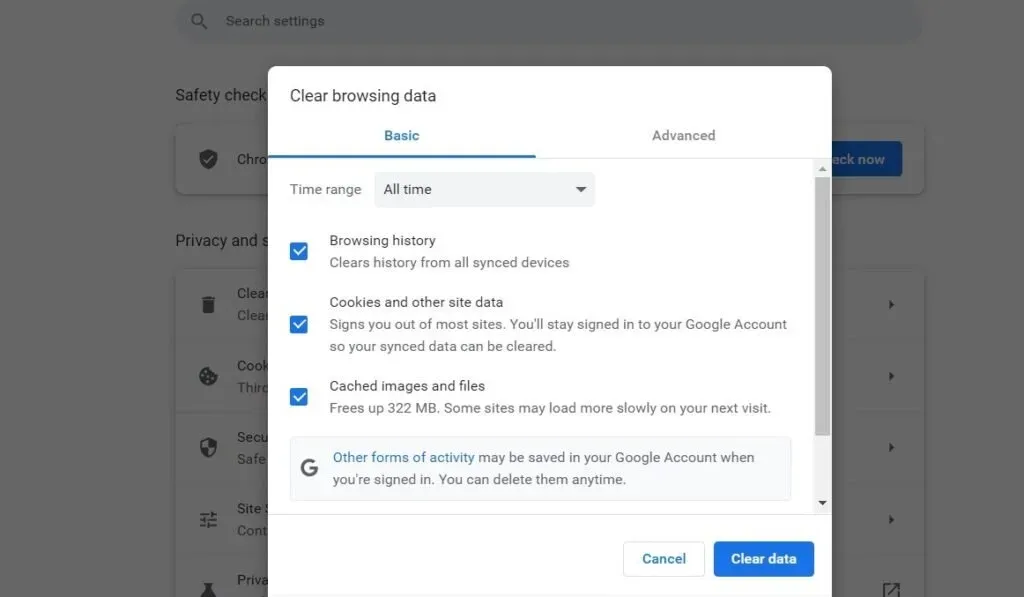
Startpagina wijzigen:
- Selecteer Instellingen in het menu.
- Zoek in het gedeelte “Bij opstarten” naar de twijfelachtige site.
- Klik op de drie stippen om de optie “Verwijderen” te openen nadat u op “Een specifieke verzameling pagina’s openen” hebt geklikt.
Google Chrome resetten:
Als geen van de bovenstaande methoden werkt, probeer dan Google Chrome opnieuw in te stellen om alle ongewenste componenten te verwijderen:
- Selecteer Instellingen in het menu.
- Blader omlaag naar “Geavanceerd” in het menu “Instellingen”.
- Zoek het gedeelte “Resetten en opruimen” door naar beneden te scrollen.
- Klik nu op Herstel instellingen naar hun waarden.\
- Reset instellingen om te bevestigen.
Verwijderen uit Safari
Verwijder onnodige extensies uit Safari:
- Klik op Safari > Instellingen.
- Selecteer Extensies in het nieuwe venster.
- Verwijder de ongewenste extensie door deze te selecteren.
Verwijder cookies en andere websitegegevens uit Safari:
- Geschiedenis wissen in Safari.
- Selecteer de volledige geschiedenis in de vervolgkeuzelijst “Wissen”.
- Geschiedenis wissen bevestigt.
Stel Safari opnieuw in als de bovenstaande stappen niet voor u hebben gewerkt:
- Klik op Safari > Instellingen…
- Selecteer het tabblad “Geavanceerd”.
- Selecteer het menu-item “Toon ontwikkeling” in de menubalk.
- Selecteer “Caches wissen” in de menubalk nadat u op “Ontwikkelen” hebt geklikt.
Conclusie
Het handmatig verwijderen van malware kost veel tijd, dus u kunt dit het beste overlaten aan antivirus- en antivirussoftware.
Als het virus uw surfervaring al beïnvloedt, volgt u de bovenstaande methoden om er vanaf te komen. Wanneer u een virus handmatig verwijdert, moet u de identiteit ervan kennen.
We raden u aan uw pc-systeem te controleren met een goede anti-spyware na het verwijderen van dit mogelijk ongewenste programma (PUP) en het herstellen van al uw webbrowsers.
Dit helpt u bij het verwijderen van sporen van het Fastsupport.com-register van uw computer en het detecteren van gerelateerde parasieten of malware.
FAQ
Wat is snelle ondersteuning?
FastSupport is een legitieme website die de GoToAssist-toolkit gebruikt om externe toegang tot een computer te bieden. Hoewel deze site echt is, gebruiken cyberdieven deze om geld te verdienen. Diensten voor toegang op afstand worden vaak gebruikt en zijn legaal.
Waar wordt GoToAssist voor gebruikt?
Met GoToAssist kunnen mobiele apparaten op afstand worden ondersteund, zodat eindklanten altijd en overal verbonden blijven. Androids kunnen worden bekeken en bestuurd. Android-apparaten met automatische toegang.
Hoe GoToAssist op Mac inschakelen?
Voer uw Mac-gebruikersnaam en -wachtwoord in door op het pictogram “Ontgrendelen” in de linkerbenedenhoek te klikken. Selecteer Toegankelijkheid in het menu aan de linkerkant. Vink het vakje aan om de volgende toepassingscontrole te verlenen: GoToAssist Enterprise Client.
Geef een reactie